-
电脑怎么重装系统win7步骤
- 2022-06-20 09:30:00 来源:windows10系统之家 作者:爱win10
使用win7系统老是崩溃,时不时出现蓝屏死机的故障怎么办呢?对于懂电脑的用户来说重装系统可以说是家常便饭了,那么新手小白又该如何操作呢,今天小编来教大家电脑怎么重装系统win7步骤,一起来学习一下吧。
工具/原料
系统版本:win7旗舰版
品牌型号:戴尔成就5880
软件版本:咔咔装机 v3.1.329.319
方法一、电脑怎么重装系统win7步骤
1、首先搜索并下载好win7精简版64位超小系统镜像解压到非系统盘,然后下载安装好咔咔装机一键重装系统软件并打开,单击[备份还原]。安装之前注意备份好系统盘上面重要的数据。
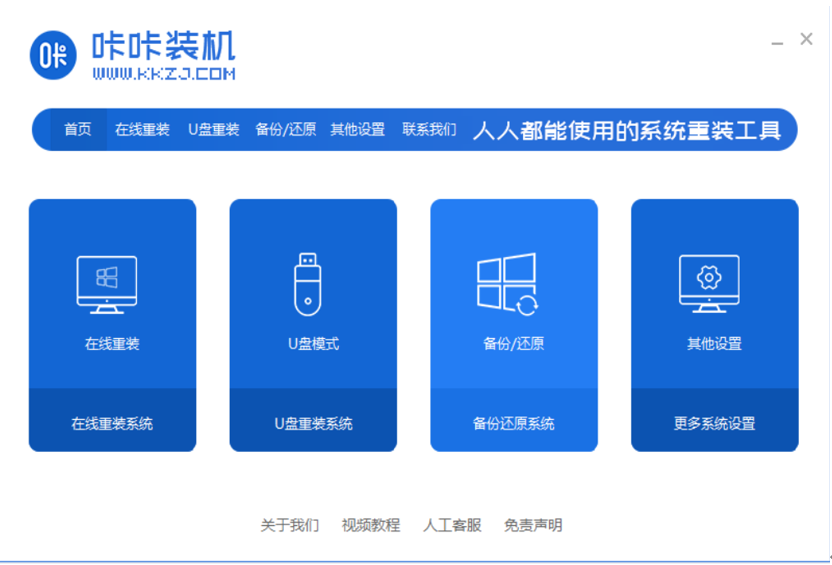
2、接着选择“自定义还原”,选择需要安装的win7精简版64位超小系统镜像,点击下一步。
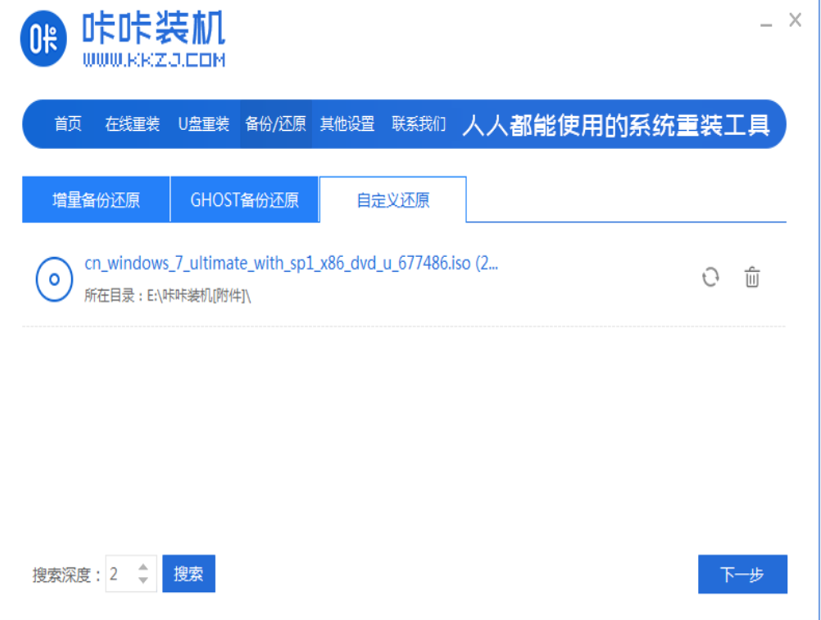
3、等待软件检测下载的win7系统,选择后单击[还原]按钮。

4、部署还原过程完成后,单击立即重启。
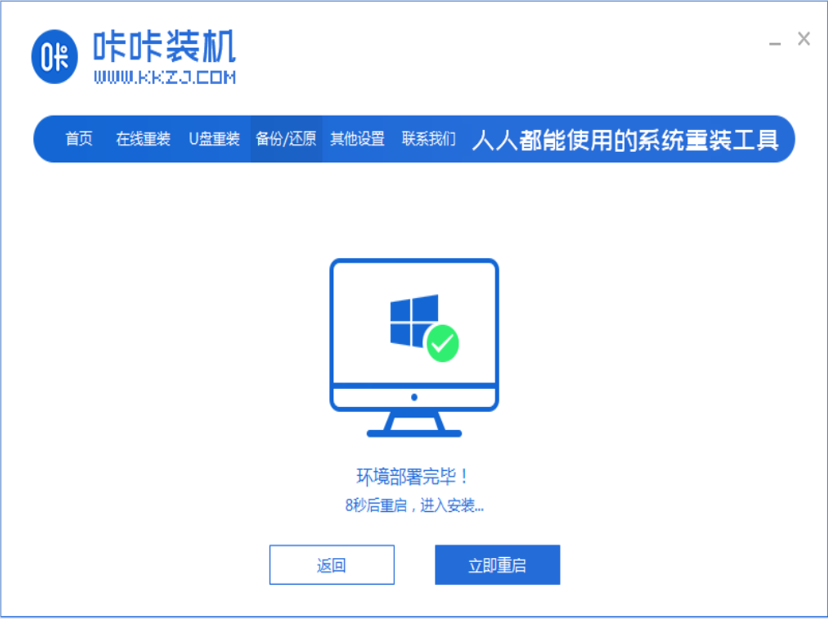
5、在这个界面选择kaka-pe系统进入。

6、进入pe系统后,咔咔装机软件开始安装win7精简版系统,提示安装成功后重启电脑。
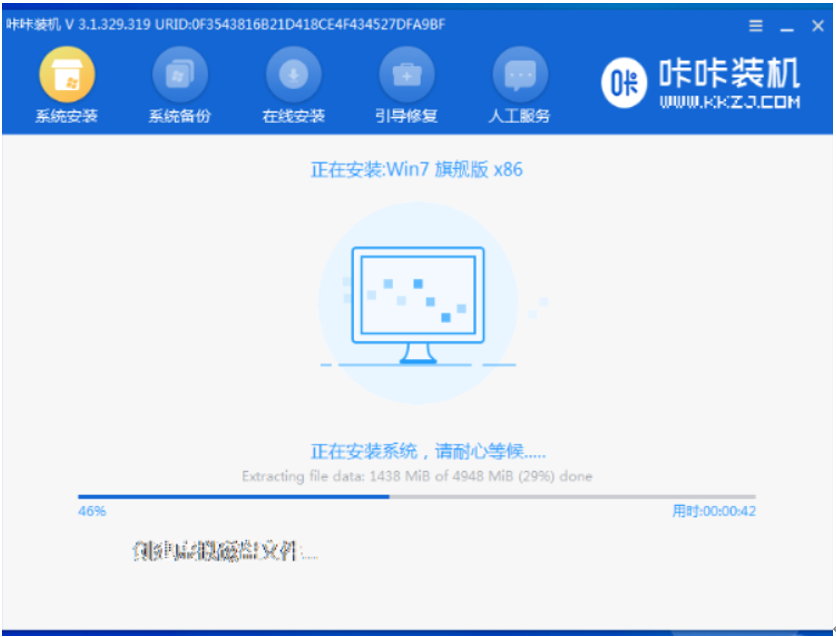
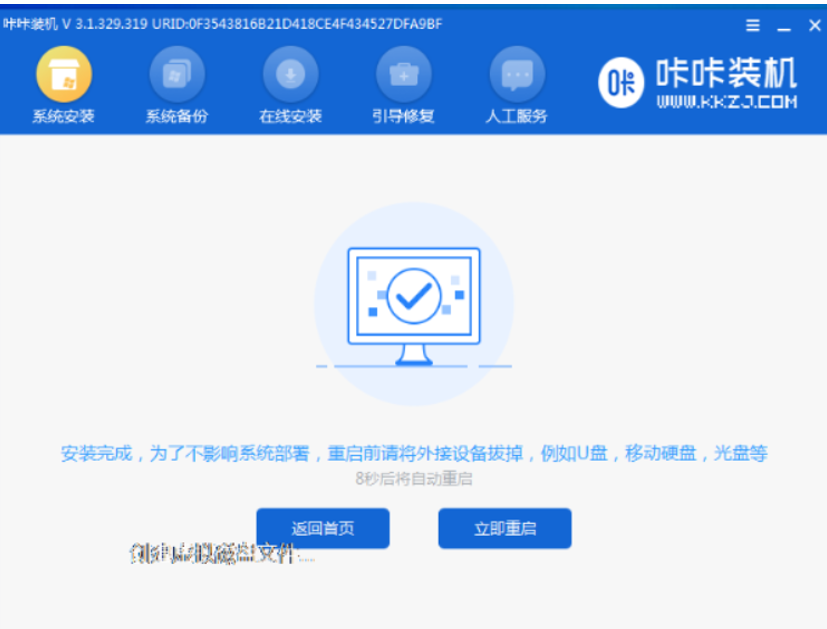
7、期间可能会重启多次,当进入到新的win7系统界面就是安装成功啦。

总结
1、下载win7精简版64位超小系统镜像解压到非系统盘,下载安装咔咔装机软件并打开,单击[备份还原]。
2、选择“自定义还原”,选择需要安装的win7精简版64位超小系统镜像,点击下一步。
3、等待软件检测下载的win7系统,选择后单击[还原]按钮,部署还原过程完成后,单击立即重启,选择kaka-pe系统进入。
4、进入pe系统后,等待安装win7精简版系统,提示安装成功后重启电脑,当进入到新的win7系统界面就是安装完成。
猜您喜欢
- windows 7硬盘安装方法2017-01-13
- win10个性化桌面设置具体操作步骤..2016-10-22
- 深度技术纯净版win10 64免激活下载..2017-01-22
- 系统之家一键重装如何重装win7?..2017-02-17
- 小编详解win7系统下如何打开运行..2019-02-22
- 微软下周将发布对IE7/IE8/IE9有影响的..2013-06-08
相关推荐
- 笔记本win7系统下巧用nbtstat命令快速.. 2014-12-29
- 小编告诉你电脑开机密码忘记了怎么办.. 2017-10-07
- 怎么用uefi启动? 2017-06-19
- win7系统宽带连接错误711怎么办.. 2015-05-05
- 网络适配器不见了,小编告诉你怎么解决.. 2018-06-14
- 小编告诉你电脑usb接口没反应怎么办.. 2018-10-05





 系统之家一键重装
系统之家一键重装
 小白重装win10
小白重装win10
 迅雷幸福树刷经验辅助 v2.6 绿色版(迅雷刷幸福树经验)
迅雷幸福树刷经验辅助 v2.6 绿色版(迅雷刷幸福树经验) CC网盘Windows客户端2.2 官方安装版 (网盘存储工具)
CC网盘Windows客户端2.2 官方安装版 (网盘存储工具) 电脑公司Win7系统下载32位纯净版1704
电脑公司Win7系统下载32位纯净版1704 萝卜家园Ghost win10 x64专业版系统下载 v1908
萝卜家园Ghost win10 x64专业版系统下载 v1908 Registry Purify 5.54 汉化破解版(注册表清理工具)
Registry Purify 5.54 汉化破解版(注册表清理工具) DZ论坛通用精准QQ采集器v1.0 免费绿色版 (DZ资源采集工具)
DZ论坛通用精准QQ采集器v1.0 免费绿色版 (DZ资源采集工具) 千千静听 v7.
千千静听 v7. 萝卜家园ghos
萝卜家园ghos Microsoft Of
Microsoft Of 雨林木风ghos
雨林木风ghos 酷狗音乐盒 v
酷狗音乐盒 v 萝卜家园 Gho
萝卜家园 Gho 我要学语法v1
我要学语法v1 电脑公司_Gho
电脑公司_Gho MD5 Salted H
MD5 Salted H SqlServer数
SqlServer数